- Aktualizace ovladačů nejsou jen jednorázovou opravou, ale také pomáhají předcházet budoucím problémům tím, že zvyšují stabilitu vašeho počítače a dokonce optimalizují jeho výkon.
- Pokud váš ovladač skeneru nefunguje správně, musíte zkontrolovat, zda jste jej správně nainstalovali nebo ne.
- Někdy stačí přeinstalace starého ovladače, zvláště poté, co se nejprve zbavíte všech stop starého ovladače.
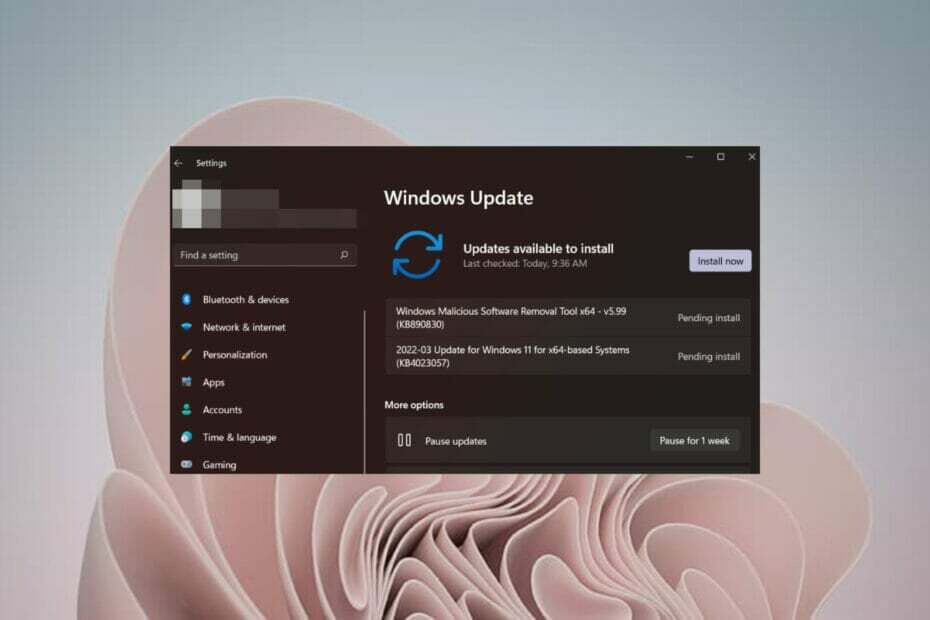
XINSTALUJTE KLIKNUTÍM NA STAŽENÍ SOUBORU
Tento software udrží vaše ovladače v provozu, čímž vás ochrání před běžnými chybami počítače a selháním hardwaru. Zkontrolujte nyní všechny své ovladače ve 3 snadných krocích:
- Stáhněte si DriverFix (ověřený soubor ke stažení).
- Klikněte Začni skenovat najít všechny problematické ovladače.
- Klikněte Aktualizujte ovladače získat nové verze a vyhnout se poruchám systému.
- DriverFix byl stažen uživatelem 0 čtenáři tento měsíc.
Skener ovladačů Windows 11 je nástroj, který prohledá váš počítač, zda neobsahuje zastaralé ovladače a aktualizuje je za vás. Tímto způsobem si můžete být jisti, že váš počítač vždy funguje co nejlépe.
Pokud nefunguje, váš počítač nebude schopen správně odesílat a přijímat data, což znemožní použití.
Jednou z nejdůležitějších funkcí systému Windows 11 je jeho kompatibilita s většinou programů a periferií. Ovladače však musíte pravidelně aktualizovat, abyste si mohli užívat stabilního výkonu a plně využívat možnosti svého počítače.
Ovladače vašeho počítače udělají spoustu práce. Říkají každé části vašeho stroje, jak interagovat s každou další částí. Udržování aktuálních ovladačů je nezbytné pro každého uživatele počítače.
Bohužel nalezení správného ovladače pro váš hardware může být časově náročné a náchylné k chybám. Skener ovladačů Windows 11 je navržen tak, aby automatizoval tento proces a udělal za vás těžkou práci, automaticky nainstaluje a aktualizuje téměř jakékoli zařízení s Windows 11 během několika minut.
I když je tento proces většinu času hladký, v některých případech může selhat a přestat fungovat.
Proč skener ovladačů systému Windows 11 nefunguje?
- Poškozené systémové soubory – Někdy, když spustíte skenování v počítači a ukáže se, že skener ovladače Windows 11 nefunguje, může být problém se systémovými soubory vašeho počítače.
- Špatná instalace – Dalším častým problémem je špatná instalace samotného programu skeneru ovladače. Když instalujete programy do počítače, obvykle se samy nainstalují do adresáře na vašem pevném disku s názvem Program Files nebo Programs. To může být problém, pokud program není napsán správně nebo pokud byl napsán pro starší verzi Windows, kterou již Microsoft nepodporuje. Pokud byl program určen pro starší verzi Windows, nemusí být kompatibilní s Windows 11.
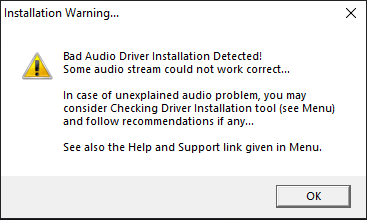
- Zastaralé ovladače – Zastaralé ovladače mohou také způsobit problém s nefunkčním skenerem ovladačů Windows 11. V některých případech mohou být ovladače, které jste si stáhli, zastaralé nebo mohou být poškozené. Abyste tomu zabránili, ujistěte se, že máte v počítači nainstalovanou nejnovější verzi ovladačů.
Pokud narazíte na některý z výše uvedených problémů, pokračujte našimi doporučenými řešeními a pokuste se situaci napravit.
Co mohu dělat, když můj skener ovladače Windows 11 nefunguje?
1. Přeinstalujte ovladače skeneru
- Udeř Okna klíč, typ Správce zařízenía klikněte OTEVŘENO.

- Lokalizovat Zobrazovací zařízení a klikněte pravým tlačítkem na konkrétní ovladač Odinstalovat.
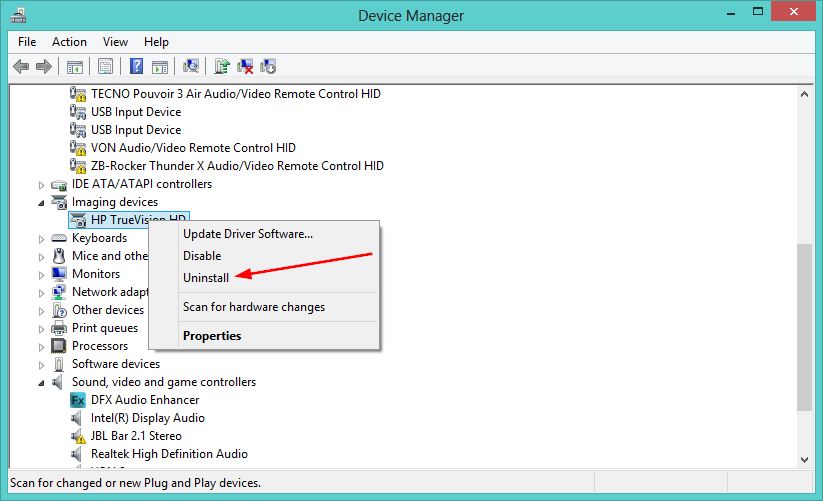
- Restartujte počítač a ovladače se automaticky obnoví.
Dalším snadným řešením je použití nástroje pro aktualizaci ovladačů. DriverFix automaticky aktualizuje vaše ovladače, takže nemusíte hledat správná stahování a pokyny k instalaci.
Program funguje tak, že prohledá váš počítač a identifikuje veškerý hardware nebo software, který může být zastaralý.
Poté vyhledá na internetu aktualizované ovladače a automaticky je nainstaluje do vašeho počítače, což je skvělý způsob, jak ušetřit čas a zároveň zvýšit výkon počítače.
⇒Získejte DriverFix
2. Spusťte příkazy SFC a DISM
- zmáčkni Okna klíč, typ cmd do vyhledávacího pole a klikněte na Spustit jako administrátor.

- Zadejte následující příkaz a stiskněte Vstupte:
sfc /scannow
- Po provedení příkazu zadejte a Vstupte další:
DISM /Online /Cleanup-Image /Restorehealth
- Počkejte na provedení příkazu a restartujte počítač.
- Měla by být RAM rychlejší než CPU? Zjistěte zde
- Nemáte dostatek paměti ve Windows 11? Zde je to, co dělat
- Port USB nefunguje po přepětí? Použijte tyto opravy
- Windows 11 nereaguje na kliknutí? Zde je to, co můžete udělat
- Zde je návod, jak sdílet obrazovku v Teams z hlavního panelu
3. Odinstalujte nejnovější Windows Update
- zmáčkni Okna + já klíče současně otevřít Nastavení.
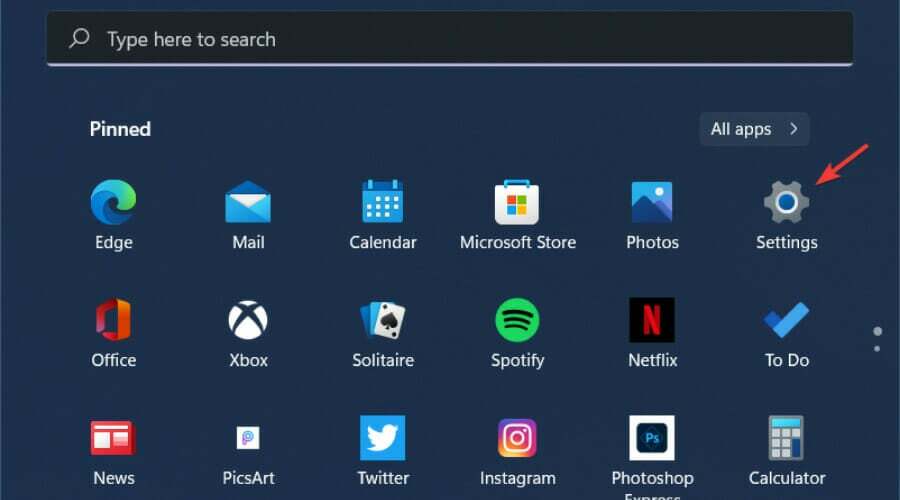
- Navigovat do Aktualizace systému Windows a jít do Aktualizovat historii.

- Klikněte na Odinstalujte aktualizace.

- Vyberte nejnovější aktualizaci a poté klikněte Odinstalovat.
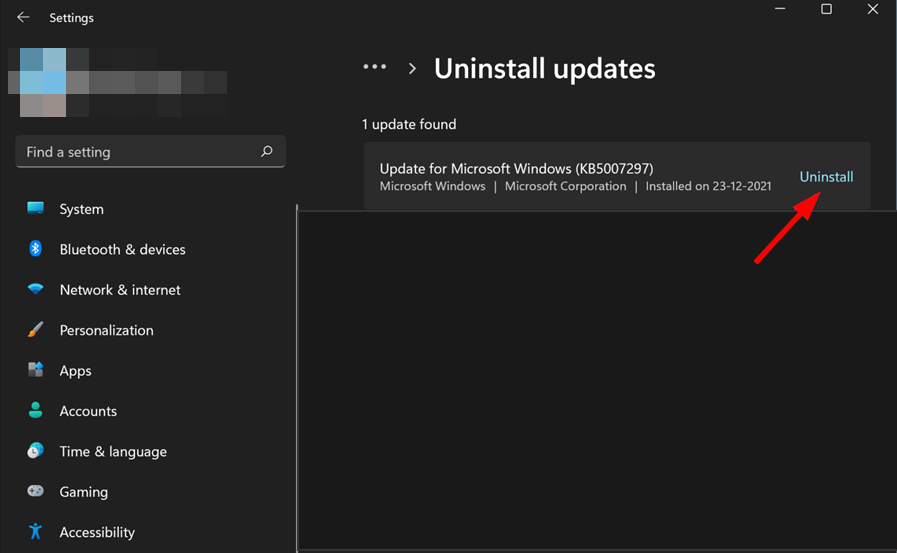
Mohu přeskočit aktualizace ovladačů?
Je zcela v pořádku neaktualizovat ovladače zařízení. Pokud váš hardware funguje podle očekávání, pak byste obecně neměli aktualizovat ovladače, pokud nemáte konkrétní důvod, jako je oprava chyby nebo přidání podpory pro novou technologii.

Výrobci hardwaru často vydávají aktualizace ovladačů, aby opravili chyby, zlepšili stabilitu zařízení nebo přidali podporu pro nové funkce.
Obvykle je nejlepší získat je přímo od výrobce, abyste se nemuseli starat o žádný další přibalený software, který může být součástí softwaru staženého z jiných stránek. Případně můžete použijte software pro aktualizaci ovladače pokud to nechcete dělat ručně.
Při aktualizaci ovladačů může někdy nová verze ovladače způsobit problémy pro konkrétní konfiguraci počítače a zařízení.
Někdy tyto problémy způsobí, že zařízení (například tiskárna) přestane fungovat úplně; někdy jen snižují výkon.
Pokud nemáte žádné problémy s aktuálním nastavením, není žádný pádný důvod aktualizovat ovladače pro vaše zařízení.
V případě zastaralých ovladačů se však vždy doporučuje aktualizovat ovladače, abyste zabezpečili svůj systém před škodlivým softwarem a hackery.
V případě, že narazíte na nějaké další problémy, jako např Windows nestahují ovladače, neváhejte se podívat na naši odbornou příručku pro rychlá řešení.
Doufáme, že jste mohli získat pomoc od našeho průvodce, pokud jste čelili tomuto konkrétnímu problému. Pokud máte nějaké další dotazy, dejte nám vědět v sekci komentářů níže.
 Stále máte problémy?Opravte je pomocí tohoto nástroje:
Stále máte problémy?Opravte je pomocí tohoto nástroje:
- Stáhněte si tento nástroj na opravu počítače hodnoceno jako skvělé na TrustPilot.com (stahování začíná na této stránce).
- Klikněte Začni skenovat najít problémy se systémem Windows, které by mohly způsobovat problémy s počítačem.
- Klikněte Spravit vše opravit problémy s patentovanými technologiemi (Exkluzivní sleva pro naše čtenáře).
Restoro byl stažen uživatelem 0 čtenáři tento měsíc.


